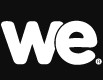FAQ
FAQ
Connexion Lecteur Multimédia - Ordinateur
Connexion Lecteur Multimédia - Téléviseur
Lecture des fichiers sur le téléviseur
Configuration
Réseau
Mise à jour du lecteur multimédia
Formater
Connexion Lecteur Multimédia - Ordinateur
Q : Mon ordinateur ne reconnaît pas le lecteur une fois connecté
R : Il n'est pas conseillé d'utiliser les ports USB à l'avant de votre ordinateur pour connecter le lecteur, essayez d'utiliser les ports USB situés à l'arrière, ceux du devant étant sous alimentés.
Assurez-vous que le lecteur est bien connecté à l'ordinateur comme expliqué dans le manuel (téléchargeable sur le site Internet) et que le câble USB n’est pas endommagé.
Si vous utilisez Windows 98SE, installez d'abord le pilote USB. Après l'installation, redémarrez l'ordinateur. Puis connectez à nouveau le lecteur à l'ordinateur (se reporter à 1.4.1 pour connecter le lecteur à l'ordinateur).
Remarque : seuls les formats FAT32 et NTFS sont pris en charge par le lecteur, pas les formats en GPT ou RAW. Dans le cas ou votre Multimédia est en GPT ou Raw, veuillez formater le disque dur via votre PC.uls
Q : Déconnection de mon périphérique USB : “Ce périphérique ‘Volume Générique’ ne peut être stoppé maintenant. Veuillez ressayez plus tard.”
R : Sur l’ordinateur, fermez tous les programmes liés à l’utilisation du lecteur. Patientez 20 secondes et réessayez. Si cela ne fonctionne toujours pas, fermez tous les programmes utilisés par votre ordinateur les fenêtres ouvertes et recommencez l’opération. Sinon éteignez le lecteur, puis débranchez le câble USB.
Q : Je n’arrive pas à transférer les données de mon MAC sur le lecteur.
R : Pour avoir accès à l’écriture de vos données sur le lecteur, téléchargez sur votre ordinateur les applications « Mac Fuse » et « NTFS 3G » sur le site www.macupdate.com
Connexion Lecteur Multimédia - Téléviseur
Q : Aucune image n’apparaît sur l’écran du téléviseur alors que le lecteur est connecté et démarré
R : Vérifiez que le mode de sortie vidéo est bien adéquat : sur la télécommande de votre téléviseur, changez le mode de sortie vidéo pris en charge (AV si le lecteur est connecté via la câble AV, HDMI si c’est un câble HDMI). En général c’est le bouton « source » de la télécommande qui correspond à cette
opération. Patientez quelques secondes entre chaque changement jusqu’à l’affichage du menu principal du lecteur.
Q : Lorsque le produit est connecté avec le téléviseur et démarré, apparaît un flash de courte durée, un écran bleu ou un économiseur d’écran
R : Ceci est normal et lié au temps de paramétrage du lecteur lors de l’initialisation du système de sortie des signaux vidéos.
Lecture des fichiers sur le téléviseur
Q : Je ne vois pas apparaître les fichiers enregistrés sur le lecteur alors qu’il est bien connecté au téléviseur
R : Assurez-vous que vous avez sélectionné le bon menu. Si vous recherchez un document photo, il faut sélectionner le menu correspondant. Pour visualiser sur votre téléviseur l’ensemble des fichiers présents sur votre lecteur, accédez au menu « Fichiers » ou « Données ».
Q : Le délais avant de commencer la lecture d’un fichier sélectionné est long.
R : Le lecteur dispose d’une mémoire cache afin d’avoir une grande capacité de traitement multimédia. Ceci implique un temps d’attente à la lecture qui peut être long, qui sera d'autant plus long que le fichier film est lourd.
Video
Q : Certains formats vidéos ne s’affichent pas dans le menu Vidéo ?
R : Les formats lus par le lecteur dépendent de son modèle, référez-vous à votre manuel d’utilisation, ou à la fiche technique
Q : Lorsque je lance un film, le son ne fonctionne pas et le message suivant s’affiche : "Son en DTS, veuillez régler en Raw-Data"
R: Pour lire le son sous format DTS, il faut que votre lecteur soit connecté via un câble optique ou co-axial et que votre équipement possède un codec DTS.
Q : Pourquoi je n’obtiens aucun signal audio lors de la lecture d’un film alors que mon lecteur multimédia est connecté via le câble Y/Pb/Pr (YUV) ?
R : La connectique Y/Pb/Pr ne transporte que le signal vidéo. Il est nécessaire en complément de brancher un câble de sortie AV sur la sortie audio de votre lecteur et de votre téléviseur (fiches blanches et rouges).
Q : Pourquoi les images ne s’affichent pas complètement ou sont déformées lors de la lecture du film ?
R : Dans le menu de configuration, sélectionné le sous-menu correspondant à la lecture des films et modifier l’affichage.
Q : La vitesse pour l’avance rapide et le rembobinage est trop lente.
R : La fonction « accès rapide » vous permet d'accéder directement à la scène que vous voulez visualiser.
Q : Les sous-titres ne s’affichent pas correctement lors de la lecture du film.
R : Assurez-vous que le format des fichiers sous-titre sont bien reconnus par le lecteur (extension de « sub+idx » ou « srt »). Les fichiers film et sous-titre doivent être enregistrés dans le même répertoire sur le lecteur, et simultanément, doivent avoir le même nom principal. Par exemple, si le nom du fichier film est « movie.avi », le nom du fichier sous-titre doit être « movie.sub »+ « movie.idx » ou « movie.srt ».
Q : La lecture du film est discontinue
R : Le lecteur prend en charge plusieurs modes de lecture. Lors du mode réseau câblé ou de la connexion d’un périphérique externe USB, certains films ne peuvent pas être lus de façon fluide à cause de la limite de vitesse de transmission de certaines données. Il est recommandé si c’est le cas de copier le fichier film sur le lecteur. Remarque : les films téléchargés sur Internet peuvent être parfois visualisés sur le PC mais pas dans le lecteur quand ils sont endommagés.
Q : Je ne vois plus mes fichiers dans mon Disque Dur via mon ordinateur.
R : Lancez la vérification du disque dur. Cliquez sur l’icône du disque dur (bouton droit de la souris). Sélectionnez Propriété puis Outil. Sélectionnez vérification du disque dur.
Photo
Q : Certains formats de photos ne s’affichent pas dans le menu Photo.
R : Les formats lus par le lecteur dépendent de son modèle, référez-vous à votre manuel d’utilisation, sur la fiche technique.
Musique
Q : Certains formats vidéos ne s’affichent pas dans le menu Musique ?
R : Les formats lus par le lecteur dépendent de son modèle, référez-vous à votre manuel d’utilisation, sur la fiche technique.
Configuration
Q : Comment changer le mode de sortie 1080 p ?
R : Appuyez pendant plus de trois secondes sur la touche de la télécommande TV OUT, répétez l’opération plusieurs fois.
Q : Je n’arrive pas à sélectionner le mode de sortie 1080p dans le menu de configuration lorsque le lecteur est connecté en mode de sortie HDMI.
R : Assurez-vous que les branchements sont bien effectués sur la manuel d’utilisation (téléchargeable sur notre site Internet).
Remarque : certains téléviseurs ne prennent pas en charge le mode de sortie 1080p, il est alors impossible de le sélectionner à l’écran.
Q : Je n’arrive pas à choisir le sous-titre et le canal du son lors de la lecture du film DVD
R : Le lecteur prend en charge la fonction de navigation DVD. Veuillez sélectionner et configurer le fichier dans le menu de navigation DVD (fichier IFO), vous pouvez alors sélectionner le sous-titre et le canal du son pris en charge.
Réseau
Q : Comment se connecter au lecteur multimédia à travers un réseau ?
R : Reliez le lecteur multimédia à l’aide d’un câble Ethernet (RG45) à votre routeur ADSL qui vous permettra de lire les fichiers multimédias de votre ordinateur sans déplacer le lecteur.
Q : A quoi sert la connectique réseau ?
R : La connectique réseau permet d’accéder à vos données à partir de votre réseau domestique.
Mise à jour du lecteur multimédia
Ces opérations dépendent de votre produit. Veuillez vous référer à la rubrique "Firware" de ce site.
Formater
Q : Comment formater mon Disque dur via mon ordinateur ?
R : Clic droit de la souris sur le logo du disque dur. Sélectionnez formater.
Q : Dois-je formater mon disque dur en NTFS ou en FAT32 ?
R : La plus part de nos disque durs multimédia sont formatés en NTFS (Formatage d’un disque dur de grande capacité sous Windows). Il est possible de formater un Disque Dur en FAT32 mais cela limite la capacité de transfert (3 Go).